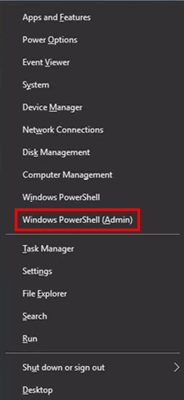Ovo jednostavno uputstvo o tome kako kreirati prečicu Edge pregledača na radnu površinu Windowsa 10 ili kako je smjestiti na bilo koju drugu lokaciju. Štaviše, za to možete koristiti ne samo jednu, već i nekoliko metoda.
Uprkos činjenici da se može činiti da uobičajeni putevi stvaranja prečaca poznati za klasične aplikacije ovdje nisu prikladni, jer Edge nema izvršnu .exe datoteku za pokretanje, što bi moglo biti naznačeno u "Položaju objekta, u stvari, kreiranju Prečice za Microsoft Edge vrlo je jednostavan zadatak koji se može obaviti u samo nekoliko jednostavnih koraka. Pogledajte i: Promjena mape za preuzimanje u Edgeu.
Ručno stvaranje prečice za Microsoft Edge na radnoj površini Windowsa 10
Prvi način: samo stvaranje prečice, sve što je potrebno jest znati koju lokaciju objekta treba odrediti za Edge pretraživač.
Desnim klikom kliknemo na bilo kojem slobodnom mjestu na radnoj površini, u kontekstnom meniju odaberite "Kreiraj" - "Prečac". Otvara se standardni čarobnjak za prečace.
U polje "Lokacija objekta" unesite vrijednost iz sljedećeg retka.
% windir% explor.exe shell: Appsfolder Microsoft.MicrosoftEdge_8wekyb3d8bbwe! MicrosoftEdge

I kliknite "Dalje". U sljedećem prozoru unesite oznaku za naljepnicu, na primjer, Edge. Gotovo.

Prečac će biti kreiran i pokrenuće Microsoft Edge pretraživač, međutim njegova ikona će se razlikovati od potrebne. Da biste ga promijenili, kliknite desnu tipku miša na prečac i odaberite "Svojstva", a zatim kliknite gumb "Promijeni ikonu".
U ikonu Pretraživanje u sljedeće datotečno polje unesite vrijednost za sljedeći redak:
% windir% SystemApps Microsoft.MicrosoftEdge_8wekyb3d8bbwe MicrosoftEdge.exe
I pritisnite Enter. Kao rezultat, za stvorenu prečicu možete odabrati originalnu ikonu Microsoft Edge.

Napomena: gore navedena datoteka MicrosoftEdge.exe ne otvara preglednik prilikom normalnog pokretanja iz mape, ne možete eksperimentirati.
Postoji još jedan način kreiranja prečaca Edge na radnoj površini ili negdje drugo: koristite lokaciju objekta kao % windir% explor.exe microsoft-edge: site_address gde adresa_adresa - stranicu koju bi pregledač trebao otvoriti (ako je adresa mjesta prazna, tada se Microsoft Edge neće pokrenuti).

Možda će vas zanimati i pregled funkcija i funkcija Microsoft Edge-a u operativnom sistemu Windows 10.